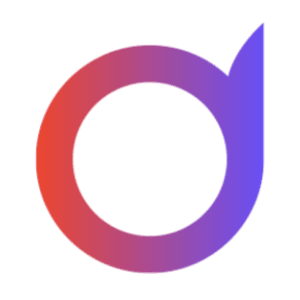Manual de Uso - Dijit.app
Solución B2B de IA y OCR para gestión documental
Introducción a Dijit.app
Dijit.app es una solución SaaS B2B diseñada para la gestión documental mediante tecnología de Inteligencia Artificial y OCR (Reconocimiento Óptico de Caracteres). Esta herramienta permite digitalizar, procesar y gestionar documentos comerciales de manera eficiente.
- Digitalización de facturas de compras, gastos, albaranes y otros documentos comerciales
- Procesamiento automático mediante OCR para extraer información
- Clasificación de datos gracias a la IA más potente del mercado
- Organización de documentos por proyectos u obras
- Asignación automática de cuentas y asientos contables
- Interfaz adaptada tanto para dispositivos móviles como escritorio
- Almacenamiento centralizado y seguro de documentos
¿Cómo funciona Dijit.app?
El proceso de carga de facturas de compras o albaranes de recepción:
- Seleccionar los PDF o imágenes
- Cargar o arrastrar los documentos en sus m´ódulos respectivos: Facturas de Compras o Albaranes
- Seleccionar proyecto o categroría del docuemtno (opcional)
- El sistema procesa automáticamente los documentos mediante OCR y clasificada con IA
- La información extraída queda disponible para consulta y gestión en la aplicación
- Se podrá descargar los datos en Excel o importarlos a un ERP con integración directa
¿Cómo funciona la carga de imágenes en el dispositivo móvil?
El proceso básico consiste en:
- Los usuarios en sacarán las fotos de los documentos (Ejemplo: Albaranes) con el móvil, siguiendo lineamientos básicos de calidad de imagen
- Los usuarios accederán al aplicativo web con el enlace proporcionado a través del explorador de internet en su dispositivo móvil
- Cargan las imágenes a Dijit.app asociándolas al tipo de documento específico (Ejemplo: Albaranes)
- El sistema procesa automáticamente los documentos mediante OCR y clasificada con IA
- La información extraída queda disponible para consulta y gestión en la versi´ón escritorio
- Opcional: Un administrador configura los proyectos u obras en la versión de escritorio
- Opcional: La información podrá ser dirigida directamente a una centa de administrador, sin ser visualizada por el operario que hizo la foto y carga del documento.
- Laterales del documento centrado: Los 4 lados del documento deben estar dentro de la foto
- Plano senital: El enfoque debe ser desde arriba, con el documento plano
- Evitar arrugas: Evitar arrugas para mantener las líneas de datos
- Fondo neutro: Evitar otros documentos con información detrás del documento
Acceso a la aplicación
Para acceder a Dijit.app, utilice la dirección de enlace proporcionada en el registro, desde cualquier navegador web.
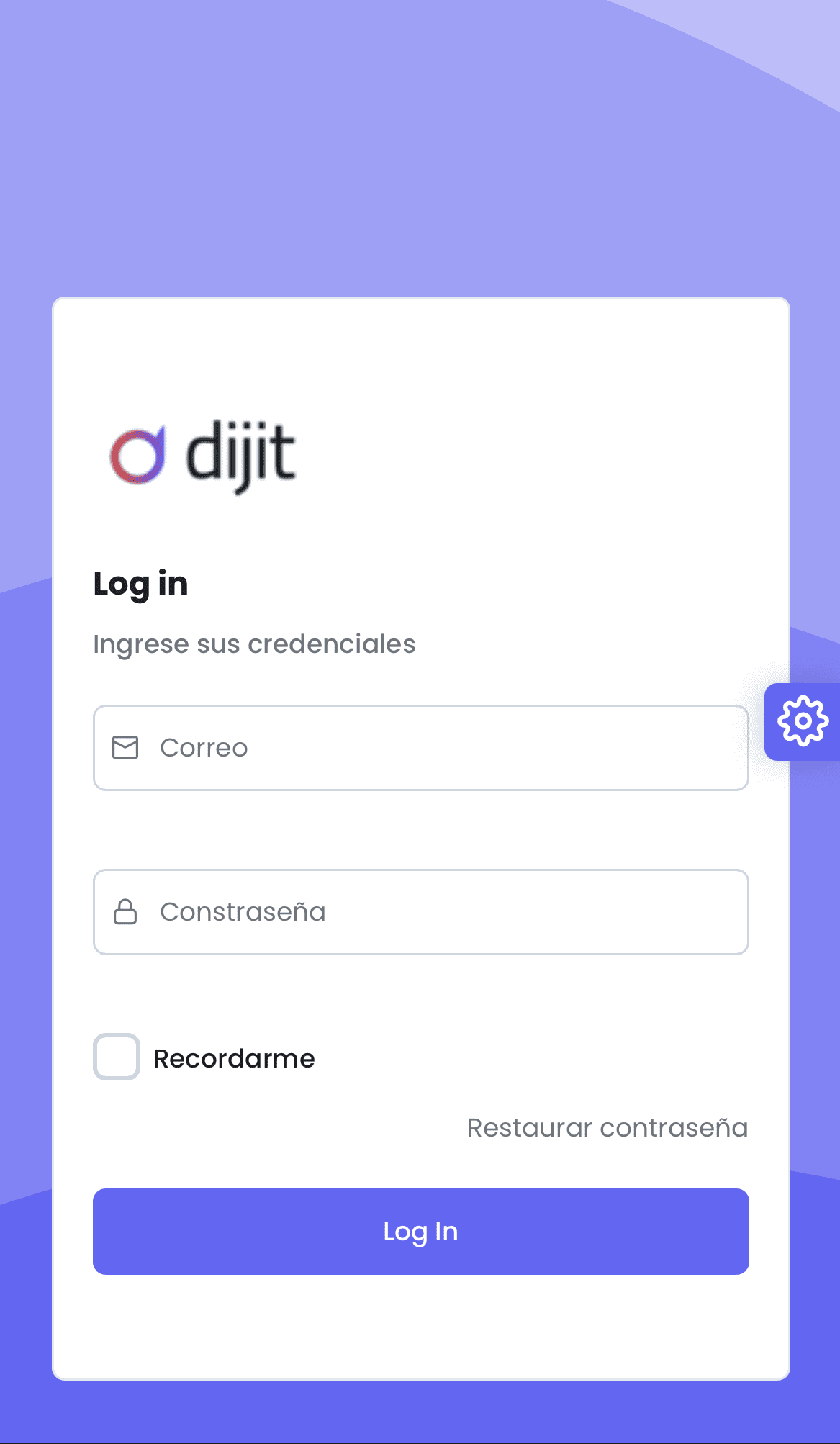
- Versión de Escritorio: Destinada principalmente a administradores para la configuración de proyectos
- Versión Móvil: Diseñada para usuarios que necesitan cargar documentos desde el terreno
Versión de Escritorio
La versión de escritorio de Dijit.app está diseñada para gestionar la información, configurar proyectos y gestionar la aplicación. La versión móvil está diseñada principalmente para la carga de documentos en formato imágen.
Abra su navegador web preferido y acceda a la dirección proporcionada en su correo de bienvenida.
Introduzca las credenciales de administrador proporcionadas por Dijit:
- Correo: ingrese el correo electrónico de administrador
- Contraseña: ingrese la contraseña de administrador
- Haga clic en el botón "Log In" para iniciar sesión

Una vez autenticado:
- Aparecerá en su pantalla el dashboard informativo con un resumen de los documentos procesados, gastos y listado de artículos más comunes
- Podrás hacer uso de los filtros de fechas para obtener la información del periodo elegido
- En la esquina superior podrá ocultar o mostrar la barra lateral de menú, para mayor espacio de visualización en su ordenador
- Puedes personalizar tu Dashboard solicitando información y cambios al equipo de soporte

Elegir "Proyectos" en el menú de "Configuración":
- Haga clic en el botón de Proyectos en la barra lateral izquierda, en el apartado de Configuración
- Haga clic en "+ Nuevo"
- Indique el nombre del nuevo proyecto y una descripción opcional

En la sección del tipo de documento:
- Haga clic en el tipo de documento (albaranes, facturas de compras, facturas de gastos, facturas de ventas, otros) de la barra lateral
- Aparecerá la tabla principal con las diferentes opciones
- Haga clic en el botón "Cargar"
- En la nueva pantalla, seleccione el nombre del proyecto antes de cargar los documentos (opcional).
- Arrastre los PDF o imágenes en el recuadro blanco debajo de los botones de "Cargar", "Procesar" o "Cancelar".
- Haga click en procesar y espere al mensaje de procesamiento correcto en color verde.
- Si el documento ya existe, saldrá una alerta en rojo.




Para editar los datos procesados:
- Eliga el documento a revisar
- Se puede guiar de los mensajes en la columna de estados
- Haga clic en el icono del boli ("Editar")
- Aparecerá una nueva pantalla dividida en 2 partes. A la derecha tendrá la imagen o PDF y a la izquierda los datos recogidos en las diferentes pestañas
- En la pestaña de "Documento" visualizará los datos de cabecera y totales
- En la pestaña de "Items" (Albaranes) visualizará los datos del listado de productos o artículos recibidos
- En la pestaña de "Referencias" (Facturas de Compra) visualizará los datos de albaranes correspondientes a la factura
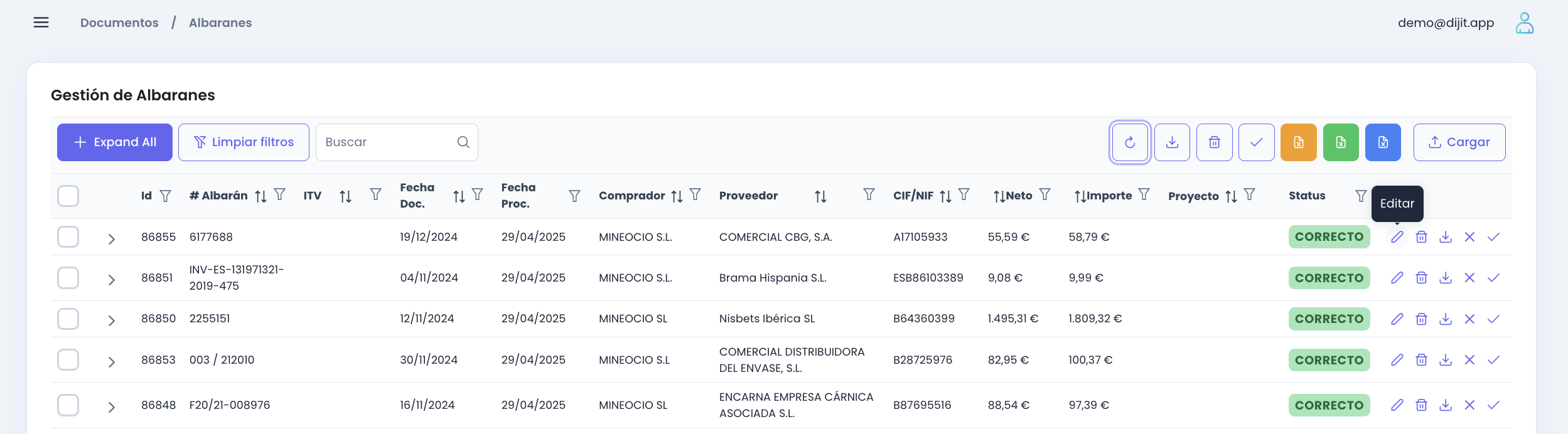


Para descargar los diferentes formatos de Excel:
- Regrese a la tabla principal del tipo de documento deseado
- En las opciones en la parte superior derecha de la tabla encontrará los iconos de descarga de Excel
- Según el tipo de documento, tendrá disponibilidad de descargar formatos predeterminados
- Puede solicitar al equipo de soporte un formato de descarga específico para sus necesidades
- Podrá descargar los Excel de manera ilimitada
Versión Móvil
La versión móvil de Dijit.app está diseñada para usuarios que necesitan cargar documentos desde el terreno o fuera de la oficina. A continuación, se detallan los pasos para utilizar la aplicación correctamente.
Abra el navegador de su dispositivo móvil y acceda a la dirección proporcionada en el correo de bienvenida
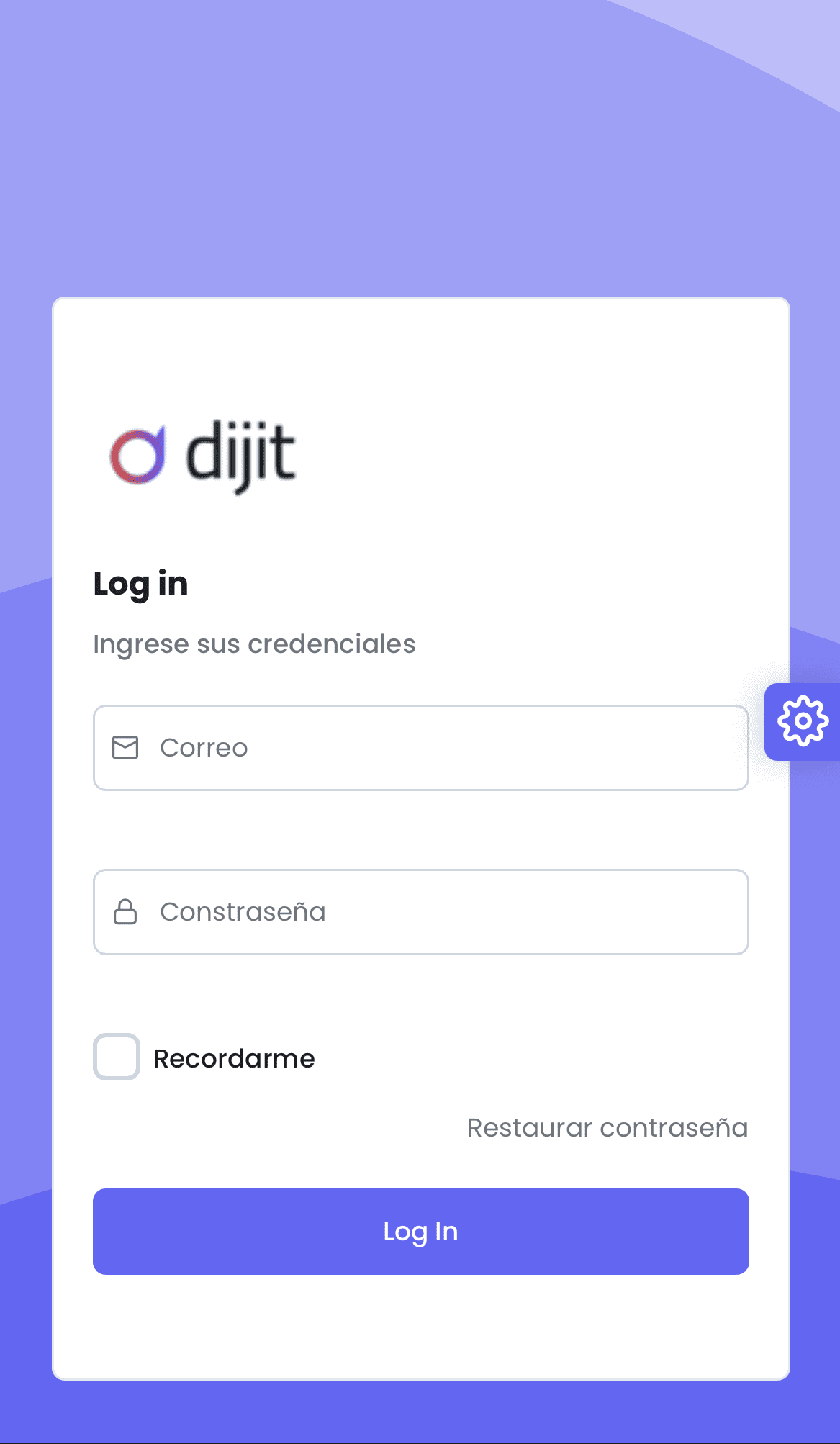
Introduzca sus credenciales en los campos correspondientes:
- Correo: ingrese su dirección de correo electrónico proporcionada
- Contraseña: ingrese su contraseña
- Haga clic en el botón "Log In" para acceder al sistema
Una vez dentro de la aplicación:
- Haga clic en el icono de menú (tres líneas horizontales) ubicado en la parte superior izquierda de la pantalla
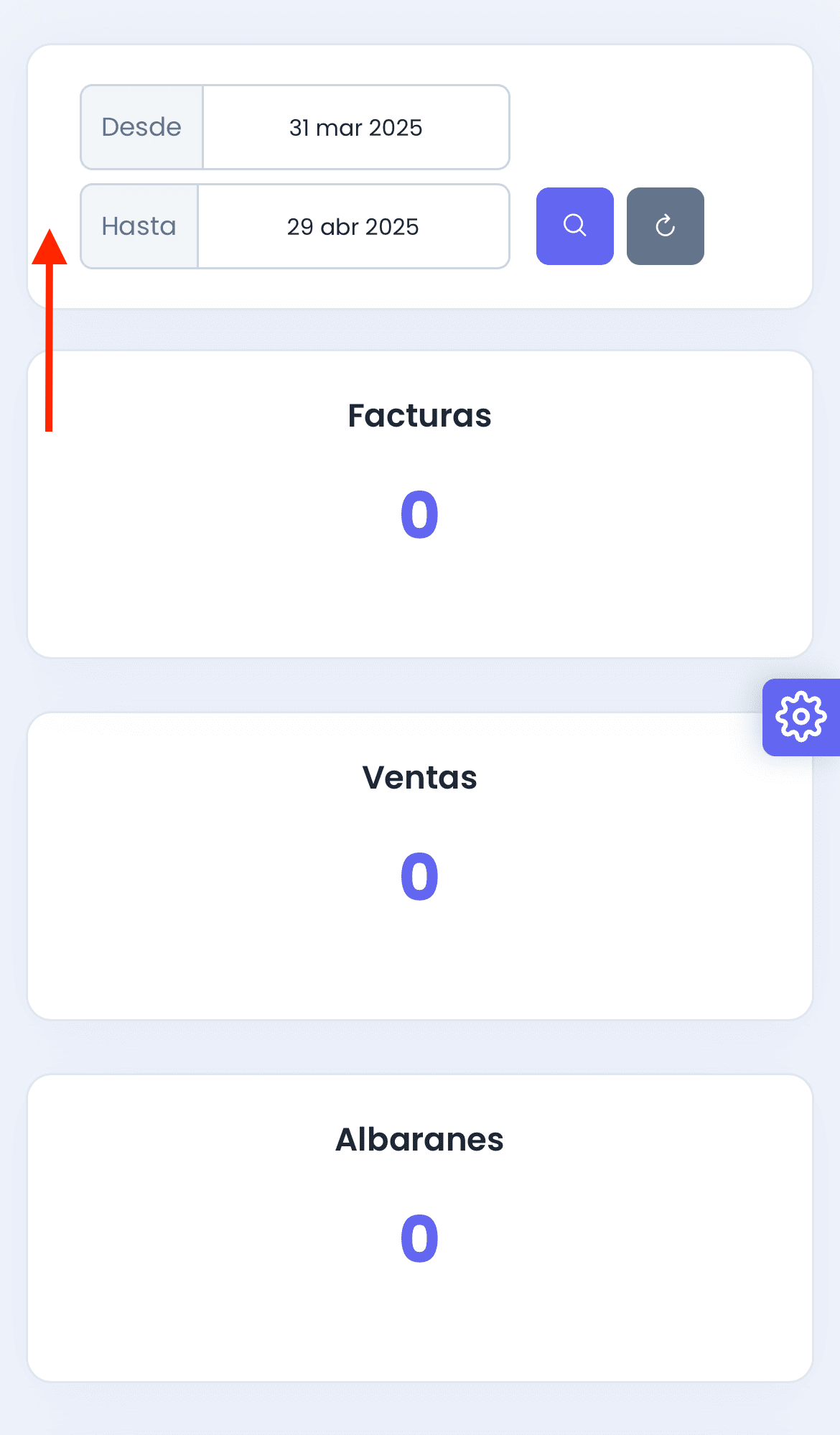
En el menú lateral:
- Localice la sección "DOCUMENTOS"
- Haga clic en "Albaranes" (importante: seleccione "Albaranes", no "Albaranes + Items")
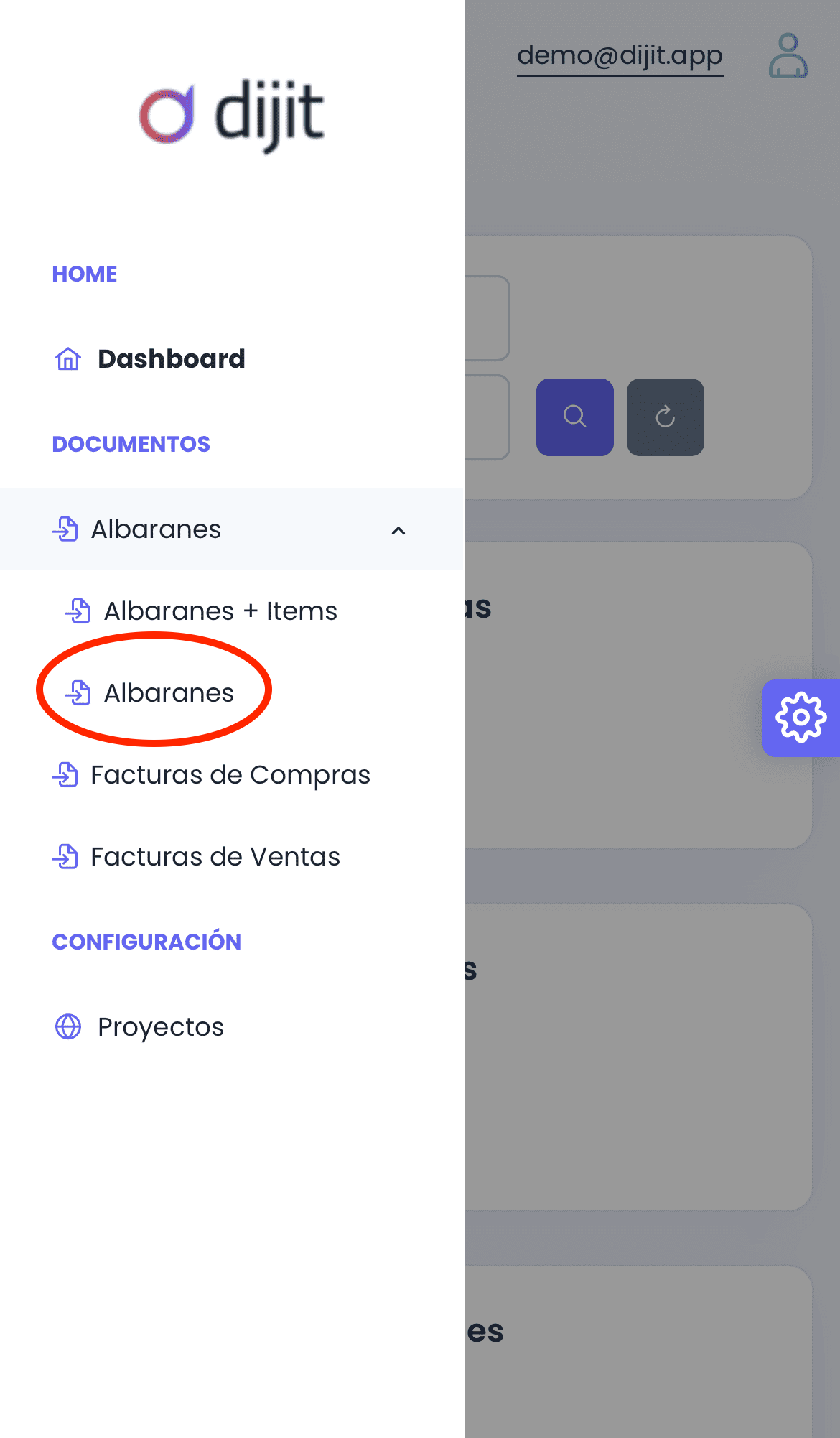
En la pantalla de gestión de Albaranes:
- Localice y haga clic en el botón "Cargar"

Antes de cargar documentos:
- Haga clic en el campo "Ingrese código de obra" o en el menú desplegable
- Seleccione la obra o proyecto correspondiente de la lista mostrada
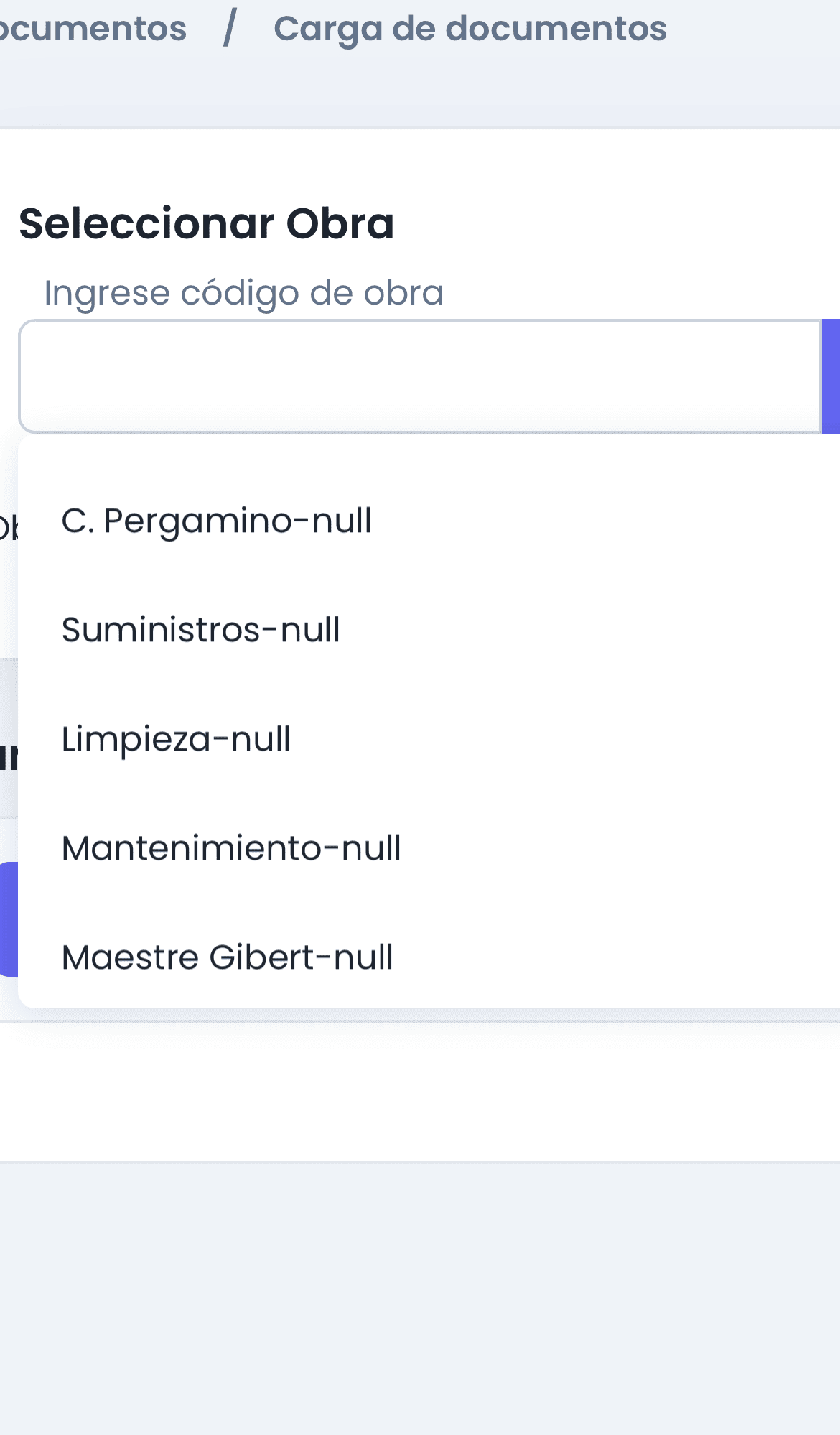
Para comenzar a cargar documentos:
- Haga clic en el botón "+ Cargar"
- Se abrirá un menú con opciones. Seleccione "Fototeca" o "Galería" para acceder a las fotos guardadas en su dispositivo

En la galería de su dispositivo:
- Busque las fotos de los albaranes que desea procesar
- Seleccione las imágenes tocando sobre ellas (aparecerá un indicador de selección)
- Puede seleccionar múltiples imágenes a la vez
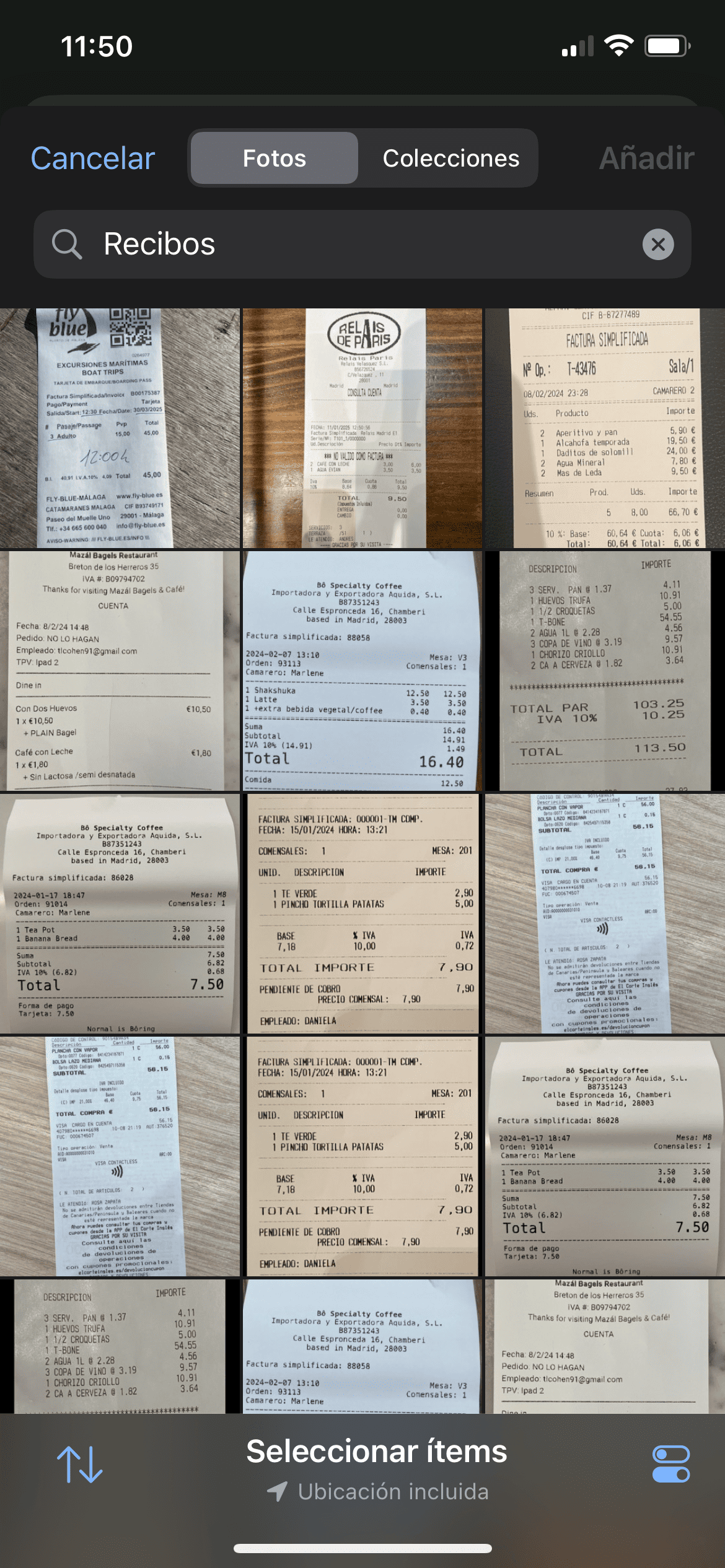
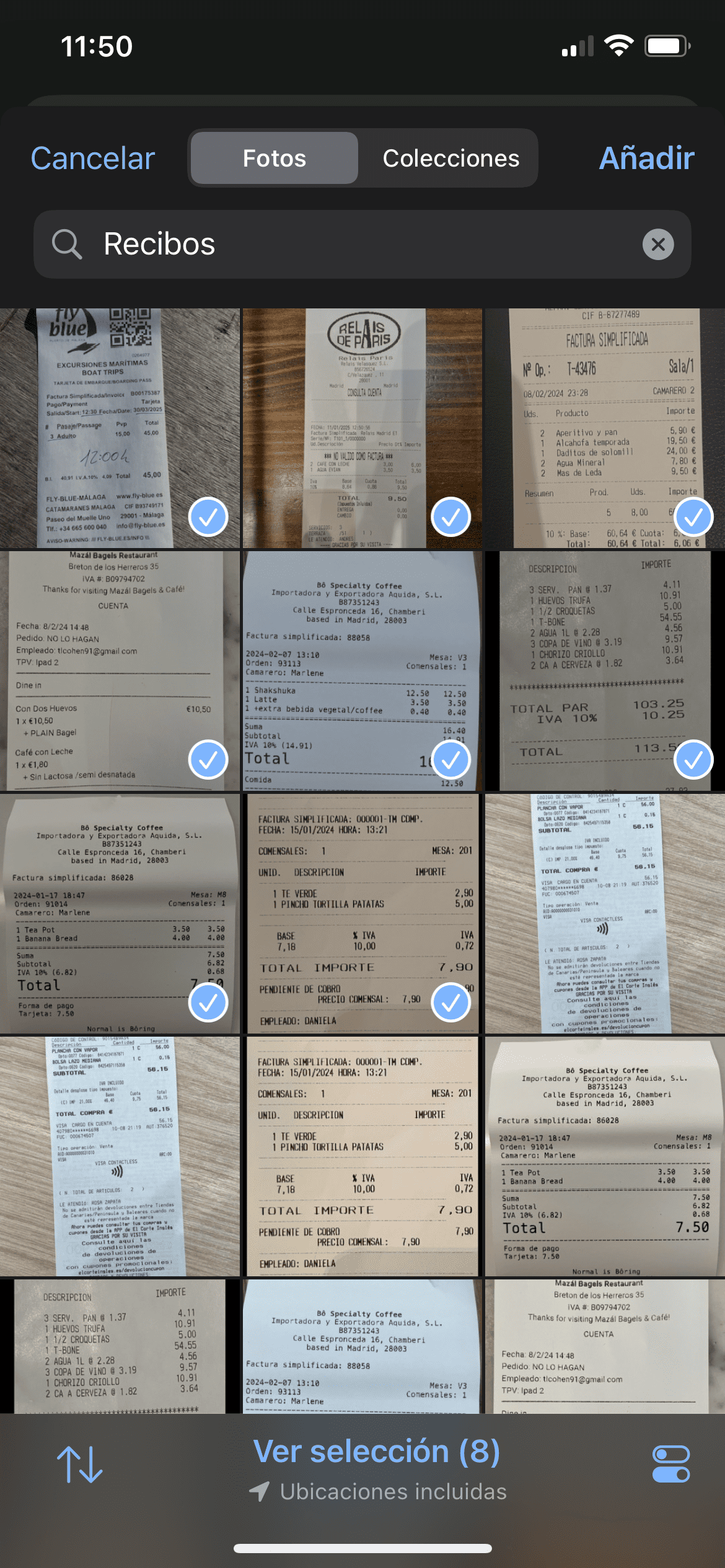
- Tome las fotos con buena iluminación
- Evite sombras y reflejos sobre el documento
- Asegúrese de que todo el documento sea visible en la imagen
- Mantenga el dispositivo estable al tomar la foto
Una vez seleccionadas las imágenes, regresará a la pantalla de carga donde podrá ver los documentos listos para procesar: Deberá hacer clic en "Procesar"
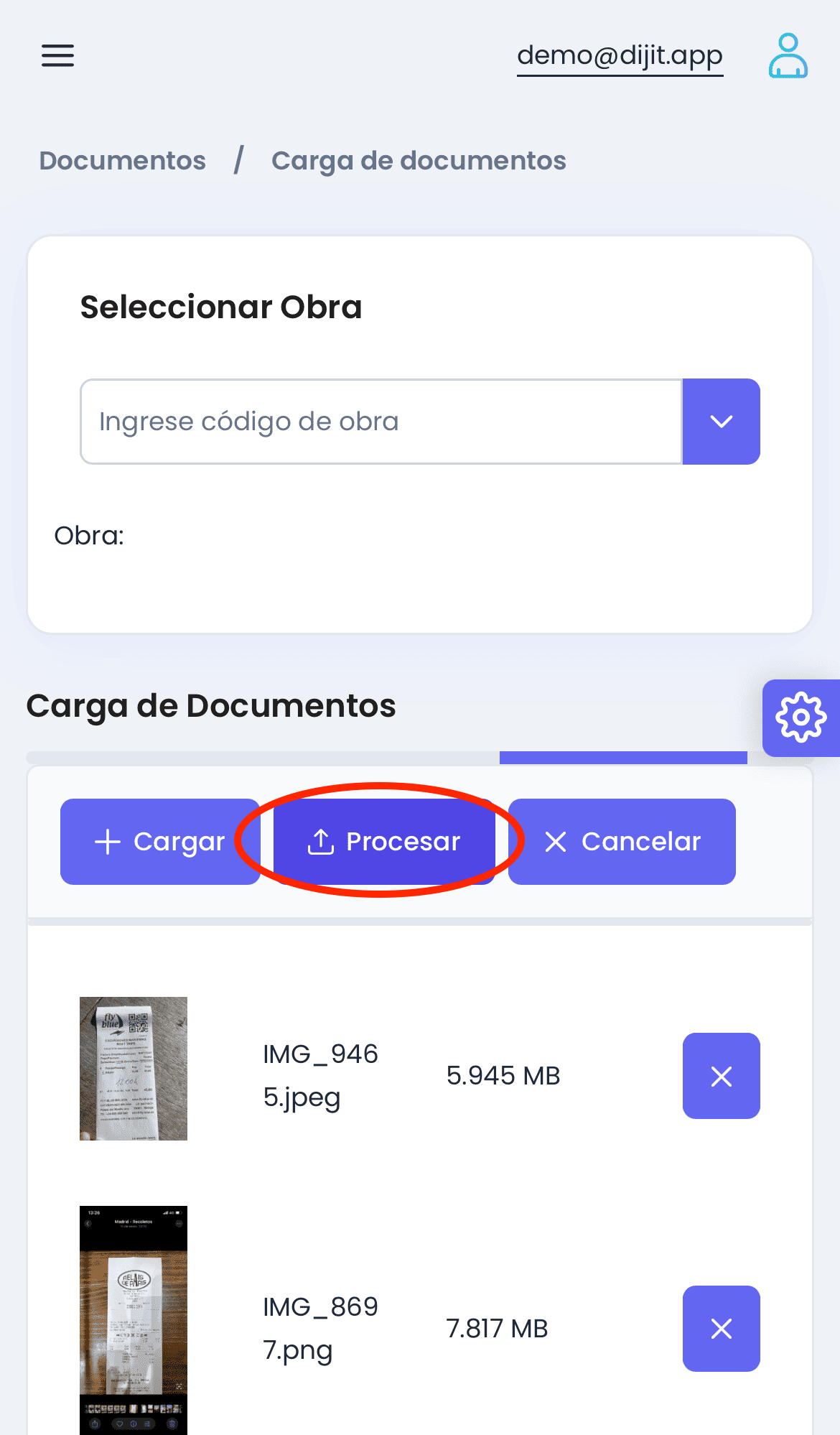
Observe el estado de los documentos:
- Espere hasta que todos los documentos muestren un indicador verde con el estado "EN PROCESO - Archivo enviado a procesar"
- Esto indica que los documentos se han procesado correctamente y están siendo analizados por el sistema
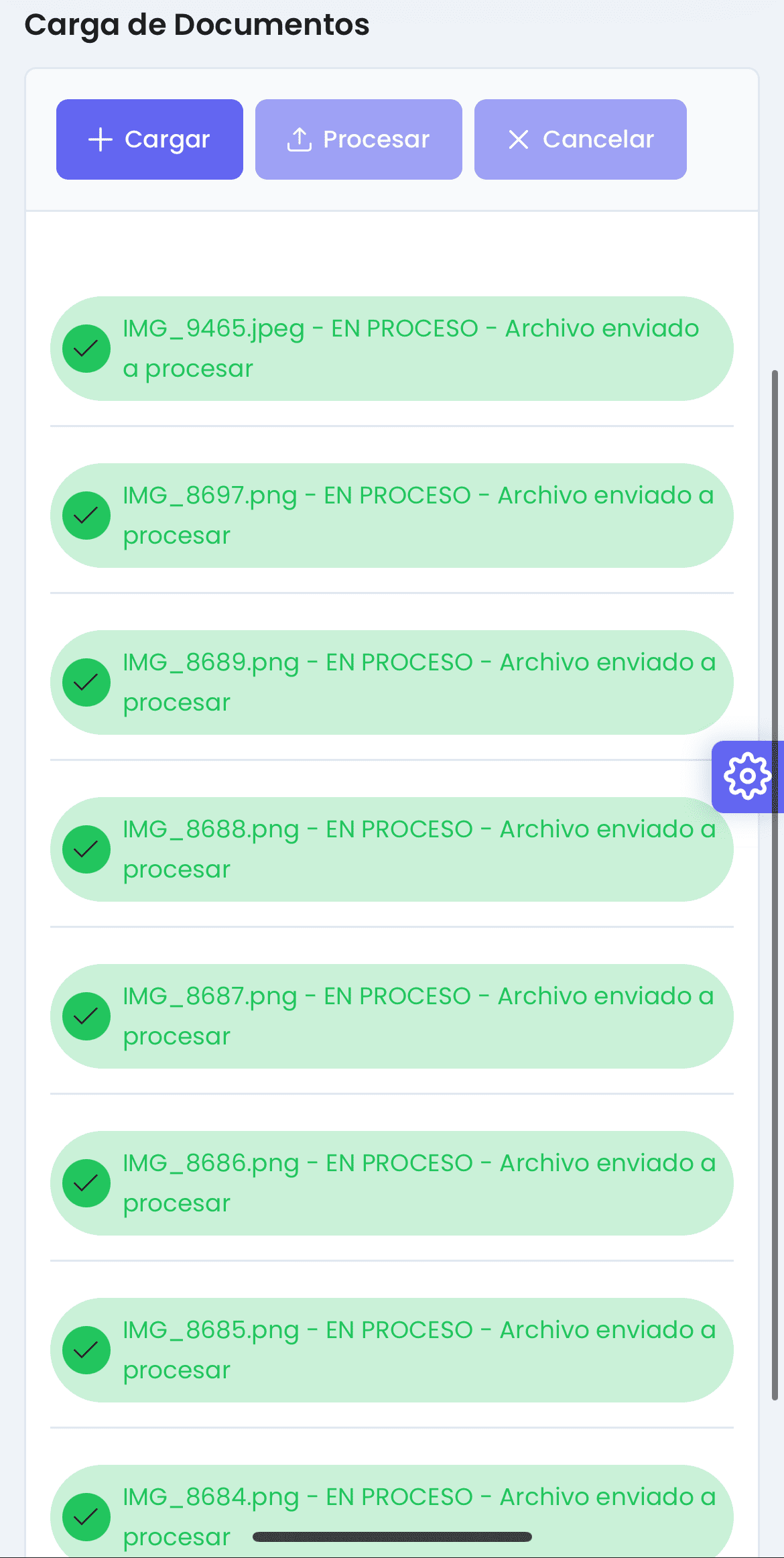
Si desea cerrar la sesión después de completar su trabajo:
- Haga clic en el icono de usuario en la parte superior derecha
- Seleccione "Sign Out" / "Salir de la aplicación"

Preguntas frecuentes
¿Qué tipos de documentos puedo cargar?
Dijit.app está optimizado para procesar albaranes, facturas y documentos empresariales de cualquier índole. Los formatos aceptados son PDF o imágenes, que pueden estar en formato JPG, PNG y otros formatos de imagen comunes.
¿Qué hago si un documento no se procesa correctamente?
Si un documento no se procesa correctamente (indicador no cambia a verde), intente tomar una nueva fotografía del documento con mejor iluminación y enfoque, y cargarlo nuevamente.
¿Puedo usar Dijit.app sin conexión a internet?
No, Dijit.app requiere conexión a internet para funcionar, ya que el procesamiento OCR se realiza en la nube.
¿Cómo puedo cambiar entre proyectos?
En la tabla de gestión de facturas o albaranes en pantalla principal, podrás visualizar una columna llamada "Proyectos", que podrás filtrar según el proyecto buscado o organizar el orden de la tabla según proyectos.